产品支持
您可以阅览产品的相关CAD文档和视频教程等内容,以便于更好的使用浩辰CAD系列软件。
2021-08-02 3985 CAD图纸
在日常工作中,经常需要对CAD图纸进行分享,以达到交流沟通和实际施工的需求,那如果想要将分享的CAD图纸加密又该如何操作呢?下面小编就来给大家分享一下浩辰CAD看图王中快速分享图纸以及CAD图纸加密的方法技巧吧!
1、在【浩辰CAD看图王电脑版】中绘制或者修改好CAD图纸后,在界面上方菜单栏的【文件】菜单栏中点击【分享】按钮,在出来的【图纸分享】对话框中有两种分享方法,分别为:链接分享和二维码分享。
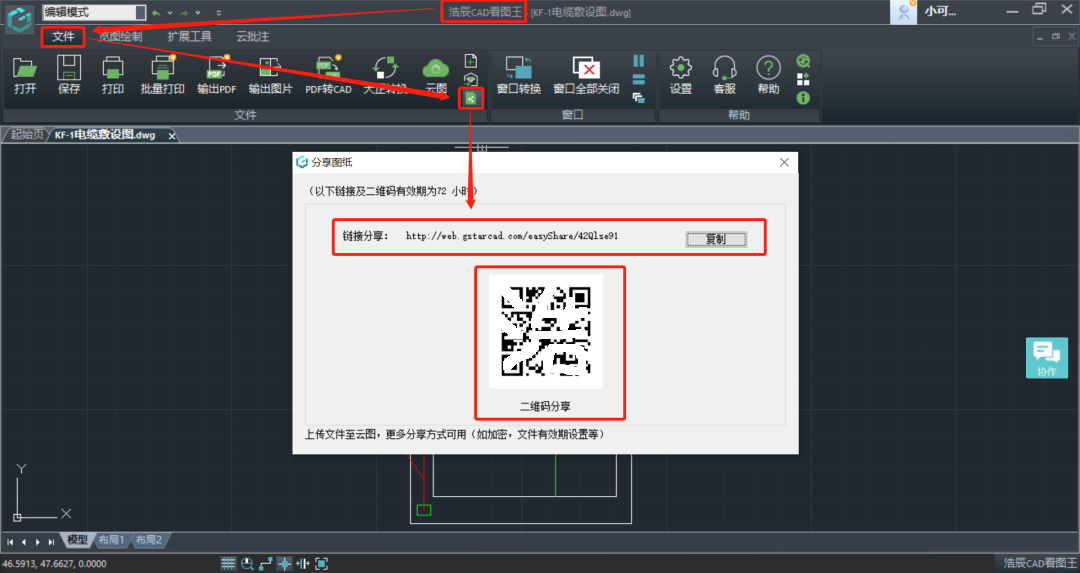
2、如果对方是在电脑上查看CAD图纸,可以使用链接分享,点击链接分享后的【复制】按钮,复制图纸链接,只要将链接粘贴到浏览器上就可以看到分享的CAD图纸了,然后双击该CAD图纸就可以使用浩辰CAD看图王网页版在线查看该CAD图纸。
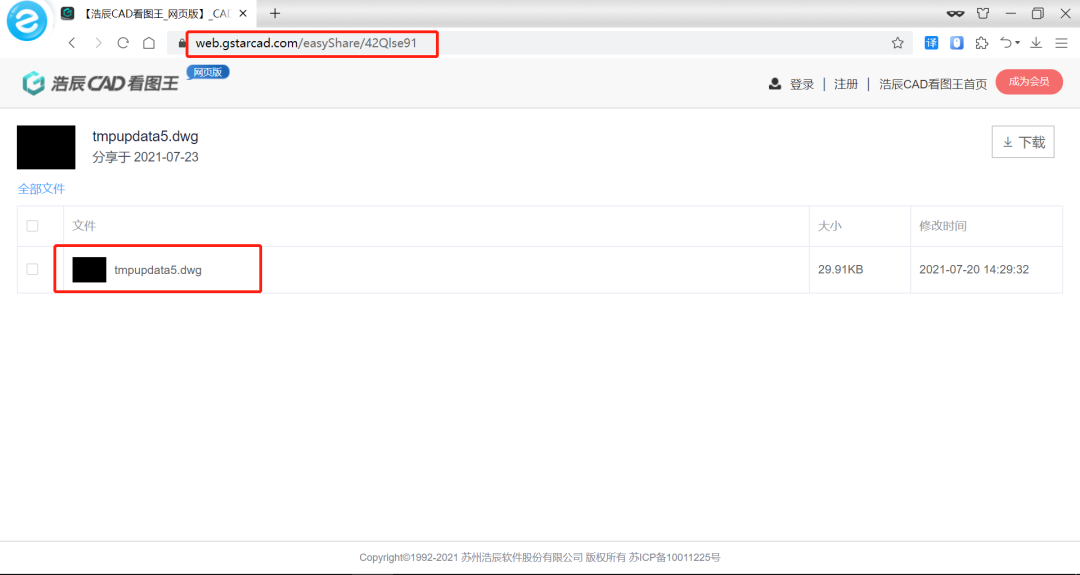
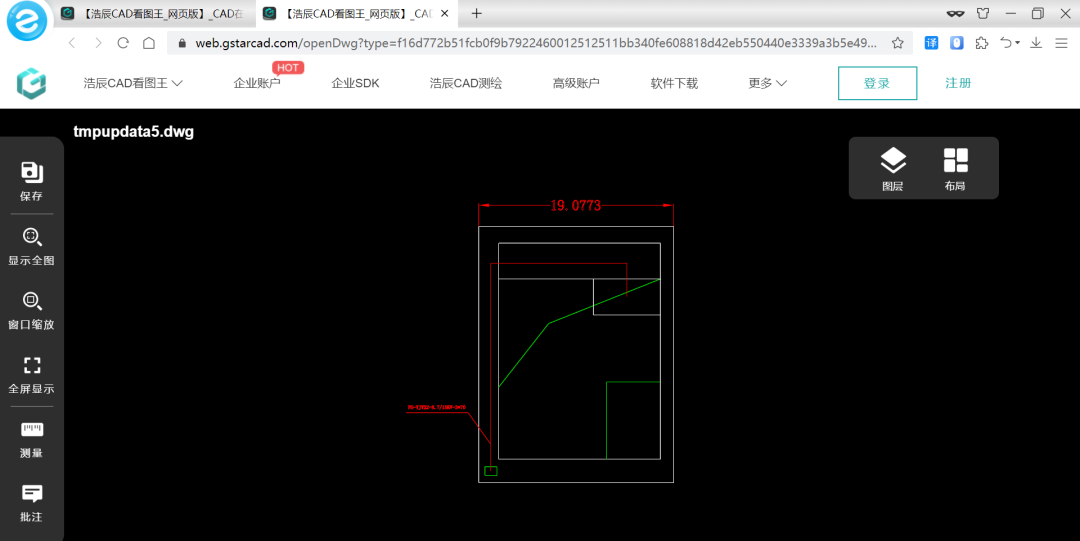
3、如果是在手机上查看该CAD图纸,可以使用二维码分享的形式,用手机微信扫描二维码后,就可以看到分享的CAD图纸了。
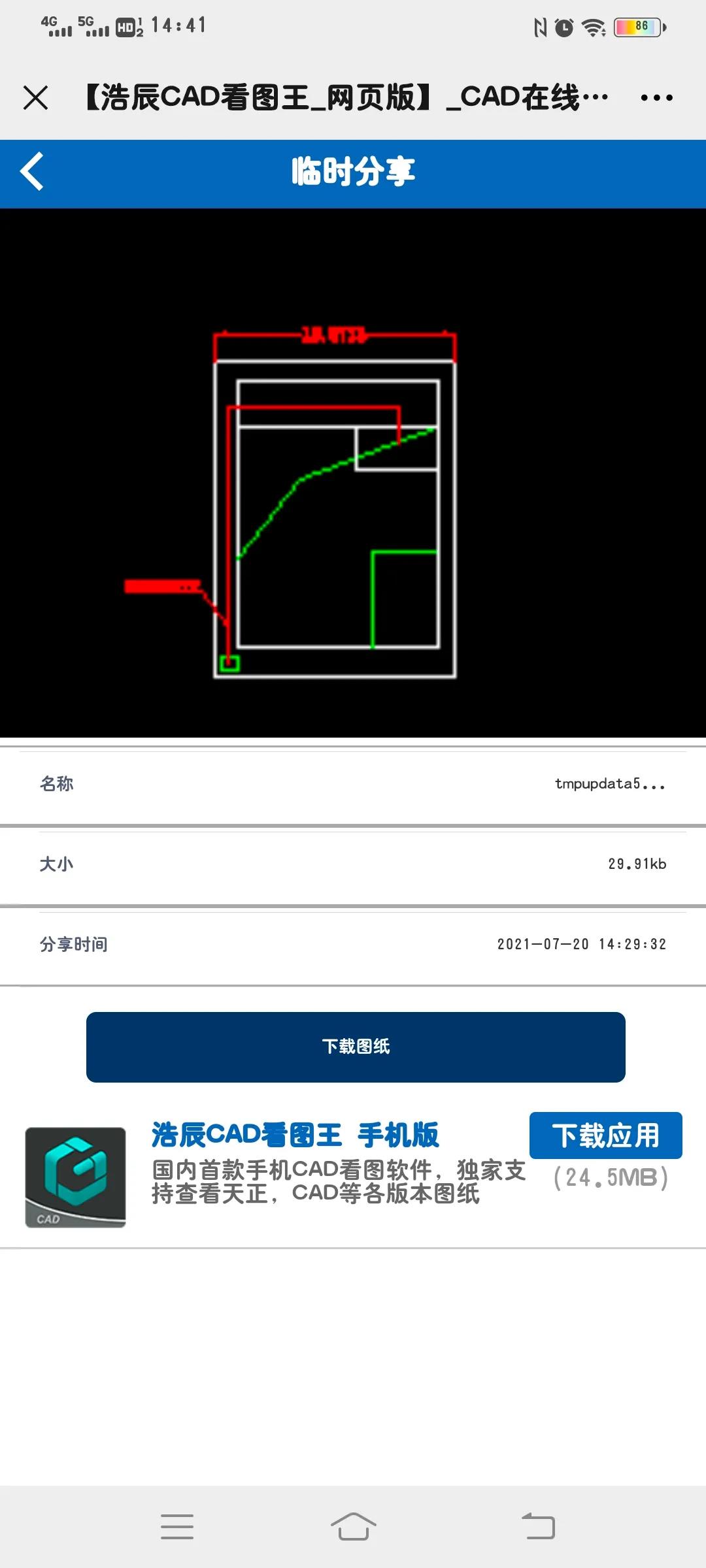
1、在起始页找到需要分享的CAD图纸后,将鼠标放在图纸下方图纸名称处,选择【上传】,将CAD图纸上传至云图。

2、进入【我的云图】,勾选刚刚上传的CAD图纸,点击界面上方的【分享】按钮,可以对分享的CAD图纸通过设置有效天数以及批注是否可见的形式来进行加密。
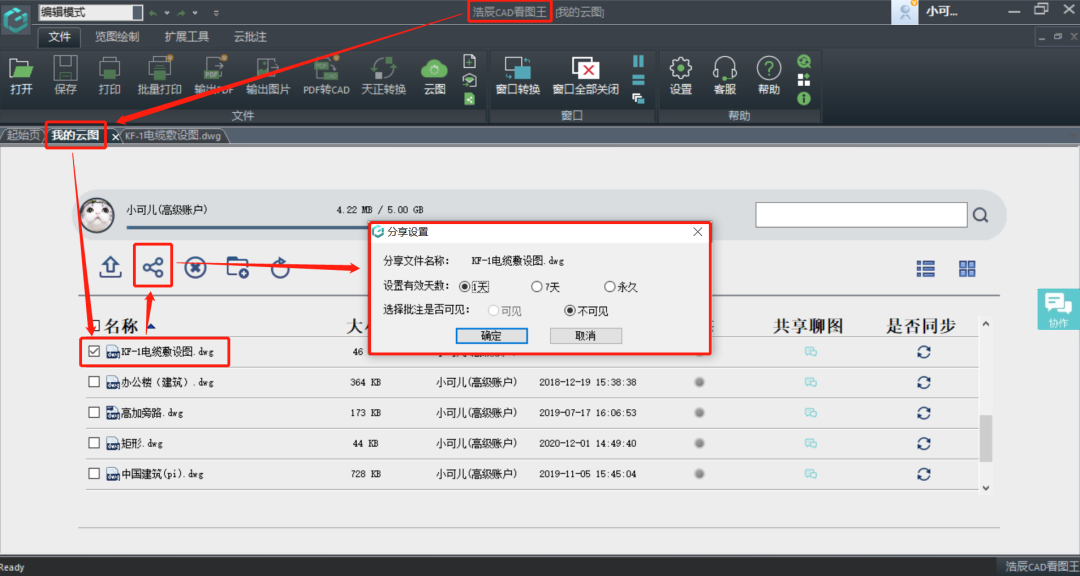
3、通过该方式分享的CAD图纸,可以通过【一键复制】相应的口令在浩辰CAD看图王电脑版和手机版上查看,如下图所示:
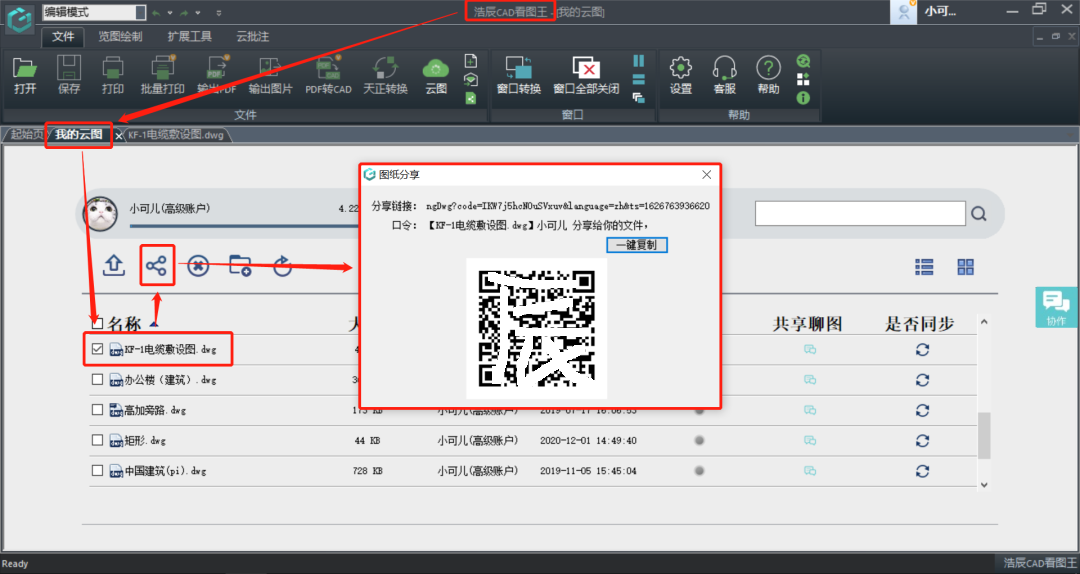
4、浩辰CAD看图王电脑版查看:在【文件】菜单栏点击【图纸接收】按钮,出来的对话框中粘贴复制的口令,点击确定,就可以查看到分享的CAD图纸了。
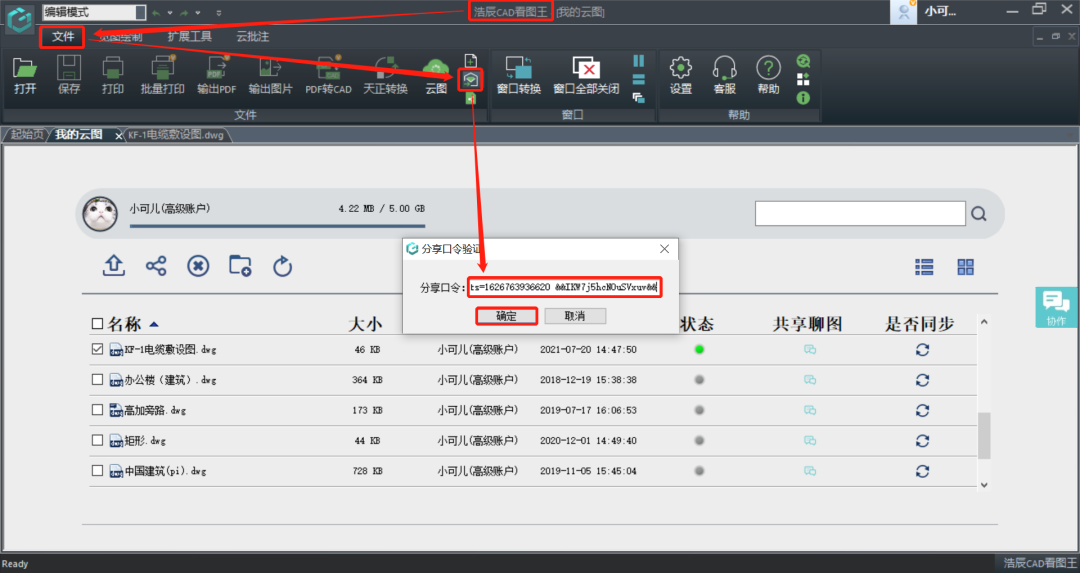
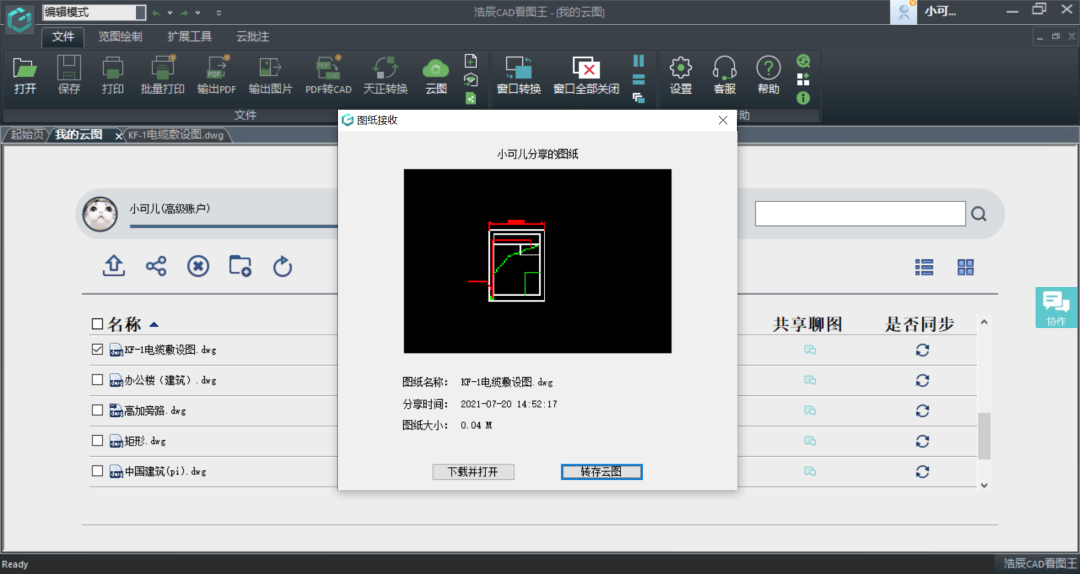
5、浩辰CAD看图王手机脑版查看:复制分享的口令后,打开浩辰CAD看图王APP即可查看分享的CAD图纸。
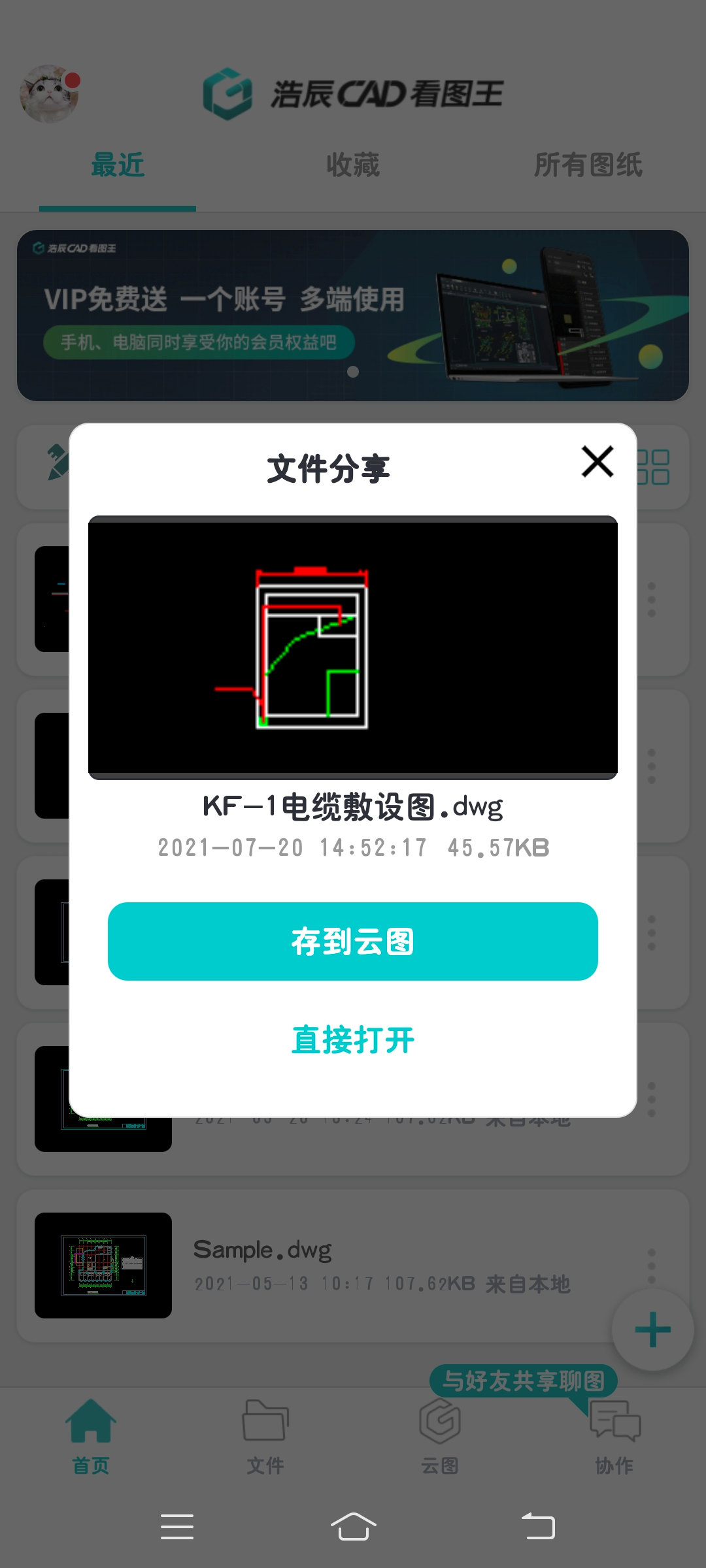
上述CAD教程中小编给大家分享介绍了浩辰CAD看图王中快速分享图纸以及CAD图纸加密的具体操作步骤,是不是很简单呢?各位小伙伴在工作中如果需要分享图纸的话可以参考本篇教程步骤来操作,想要了解更多相关CAD教程的话请持续关注浩辰CAD软件官网教程专区哦!
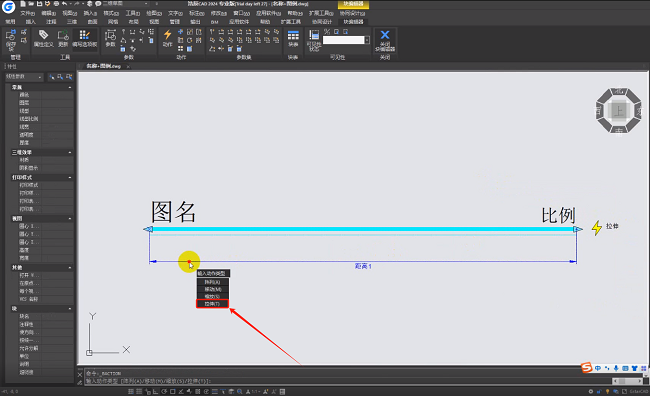
2024-03-20

2023-12-01
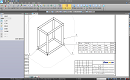
2023-10-27

2023-11-30
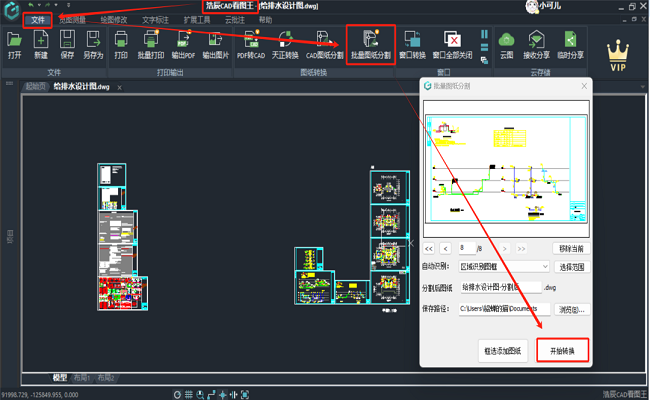
2024-02-26

2023-09-19
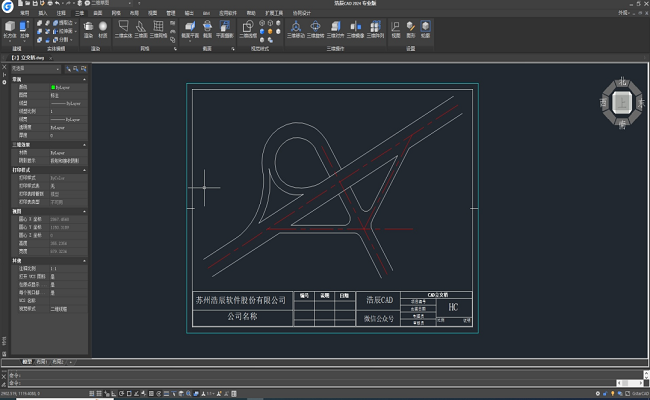
2024-02-28
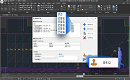
2023-09-18